Siri é o assistente de voz integrado padrão em dispositivos Apple. Ele permite que você defina alarmes, responda perguntas e faça quase tudo que os assistentes de voz fazem. Este tutorial rápido mostra como chamar Siri no iPhone, iPod touch, iPad, Apple Watch, AirPods, Mac, HomePod, Apple TV e carros compatíveis.
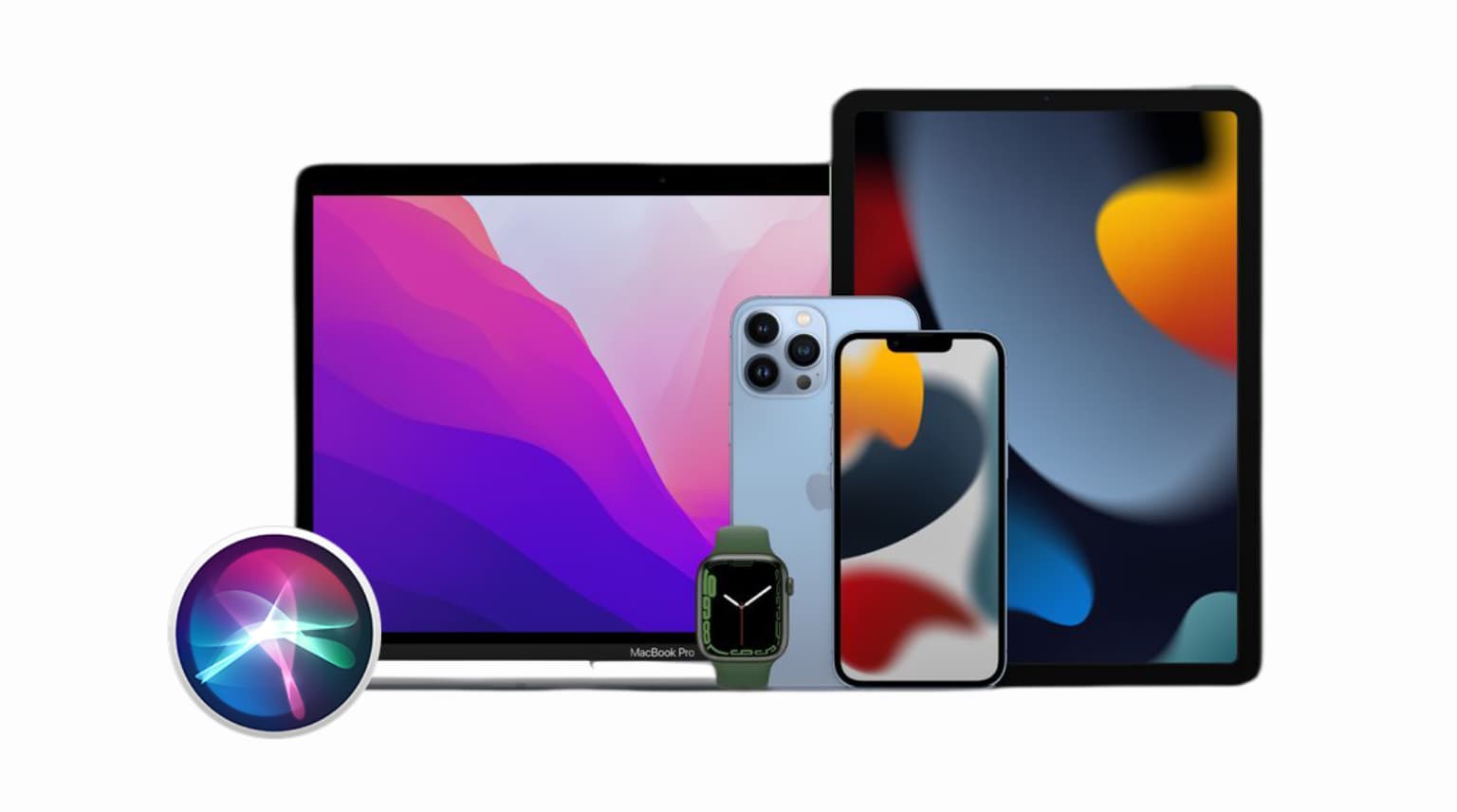 Índice ocultar
Índice ocultar
Como faço para usar o Siri?
Siga um dos vários métodos para chamar o Siri e diga o que deseja fazer. O Siri ouvirá e responderá com uma resposta ou executará o comando solicitado.
Quais são as diferentes maneiras de ligar para o Siri?
Aqui estão todas as maneiras de ligar para o Siri em vários dispositivos Apple:
Pressione e segure o botão lateral, superior ou Home no iPhone, iPad ou iPod touch. Pressione e segure Command + Barra de Espaço no Mac. Clique ou toque no ícone da Siri na barra de menus, Dock ou Touch Bar do Mac. Pressione e segure o botão central dos EarPods ou da maioria dos outros fones de ouvido com fio com controle remoto. Toque duas vezes em AirPods de 1ª e 2ª geração. Force-pressione a haste no AirPods Pro e AirPods 3ª geração. Pressione e segure a coroa digital no AirPods Max. Pressione e segure a coroa digital no Apple Watch. Coloque o Apple Watch próximo ao rosto e fale o comando de voz. Toque na complicação Siri do mostrador do Apple Watch. Diga “Ei, Siri” perto de qualquer dispositivo compatível, como iPhone, iPad, AirPods, Apple Watch, Mac, HomePod. Pressione o botão Siri no controle remoto da Apple TV. Pressione o teclado sensível ao toque no HomePod e no HomePod mini. Pressione o botão de comando de voz no volante do seu carro que suporta CarPlay ou Siri Eyes Free.
Você conhecia todos esses métodos?
Relacionado : a Apple está trazendo o Siri para eletrodomésticos inteligentes
Agora que você tem uma boa ideia, deve ser capaz de ligar para o Siri e usá-lo. Para obter mais informações, vamos obter detalhes precisos para cada dispositivo compatível com Siri.
Como chamar a Siri no iPhone, iPad e iPod touch
Em fevereiro de 2010, a Siri foi lançada como um aplicativo na App Store do iOS. Dois meses depois, a Apple comprou o Siri e o apresentou como um recurso embutido no iPhone 4S com iOS 5. Desde então, todas as versões do iOS e do iPhone têm o Siri embutido.
Curiosidade : A Apple removeu o aplicativo Siri da App Store e também interrompeu seu desenvolvimento para plataformas não-Apple.
Quando você configurou seu dispositivo, provavelmente ativou o Siri como, durante o processo de configuração inicial , A Apple mostra uma tela para ligá-lo. Se você não fez isso ou o desligou posteriormente, veja como habilitar a Siri em seu iPhone, iPad ou iPod:
1) Vá para Configurações e toque em Siri e Pesquisa .
2) Dependendo do seu dispositivo, ligue a chave para Pressione o botão lateral para Siri , Pressione o botão superior para Siri ou Pressione Home para Siri .
3) Em seguida, ative
4) Por fim, ative a chave para Ouvir “Hey Siri” e conclua a configuração básica. Certifique-se de fazer isso em uma sala silenciosa.
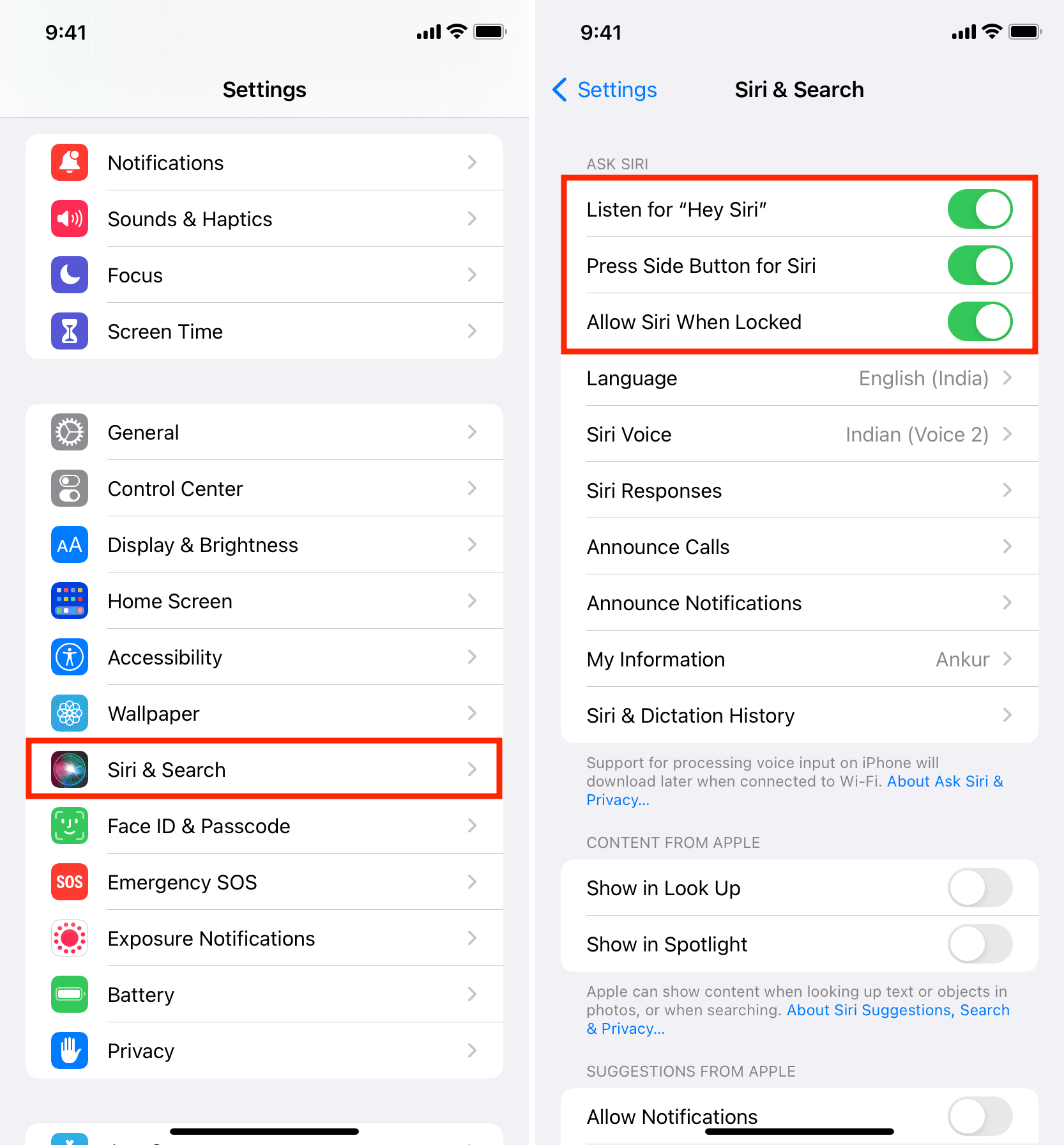
Depois que o Siri está ativado, você pode chamá-lo usando os seguintes métodos em seus dispositivos iOS e iPadOS.
Ligue para o Siri no iPhone
No iPhone com Face ID, ou seja, iPhone 13, 12, 11, XS, XR e X, pressione e segure o botão lateral . No iPhone SE 2020, 8, 7, 6S, SE, 6, 5S, 5, 5C e 4S, pressione e segure o botão Home circular frontal. No iPhone 6S e posterior (séries 7, 8, X, XR, XS, 11, 12 e 13), diga “Ei Siri” para chamar o assistente de voz. No iPhone 6 e anterior com iOS 8 ou posterior, você pode dizer “Ei Siri” para ligar apenas quando o dispositivo estiver conectado para carregar. 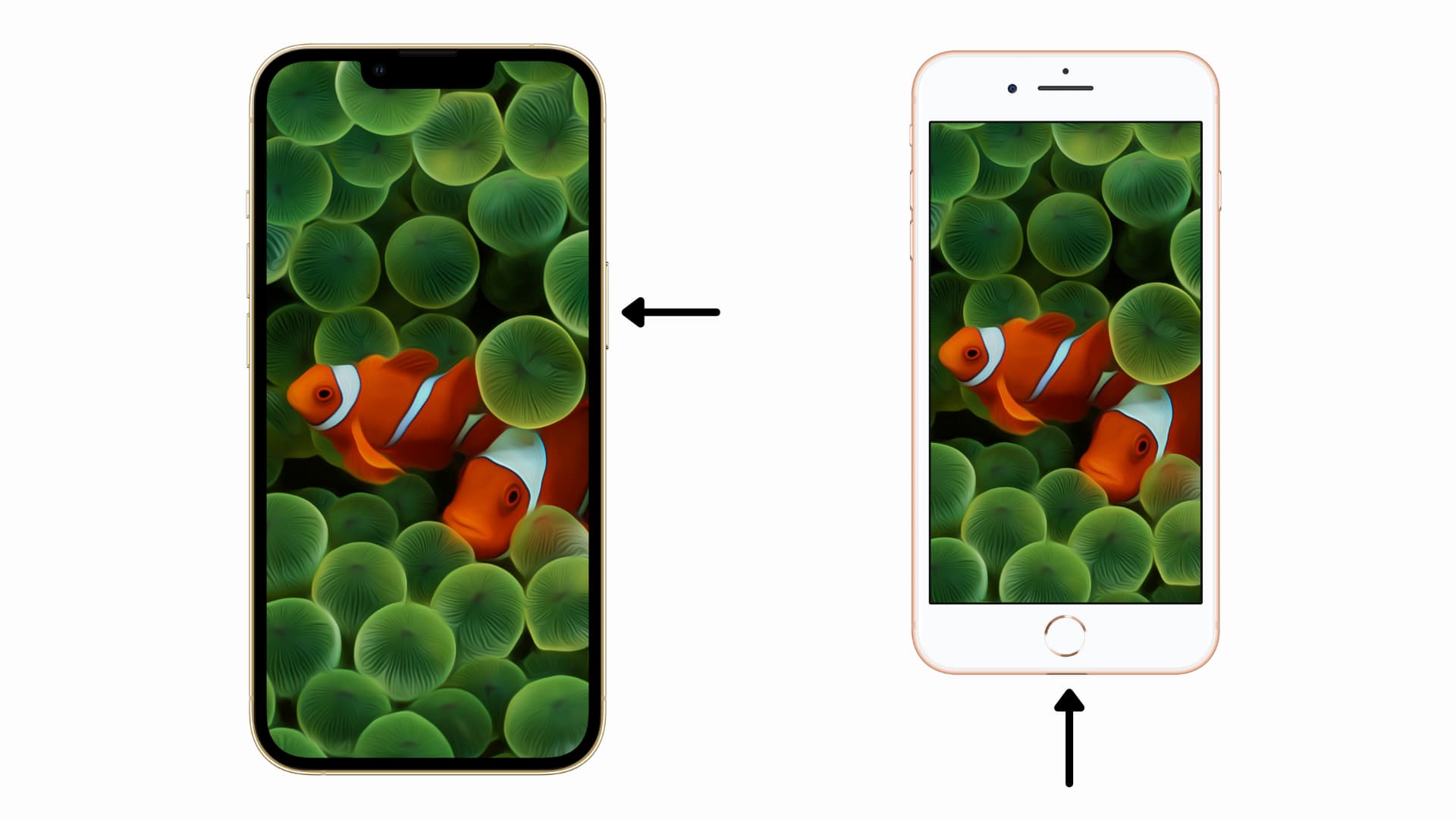
Ligue Siri no iPod touch
Pressione e segure o botão Home circular frontal.
Ligue para a Siri no iPad
Em um iPad sem o botão inicial frontal, pressione e segure o botão superior . Em um iPad com um botão Home, pressione e segure este botão Home . Diga “ Ei Siri ” perto de um iPad compatível. 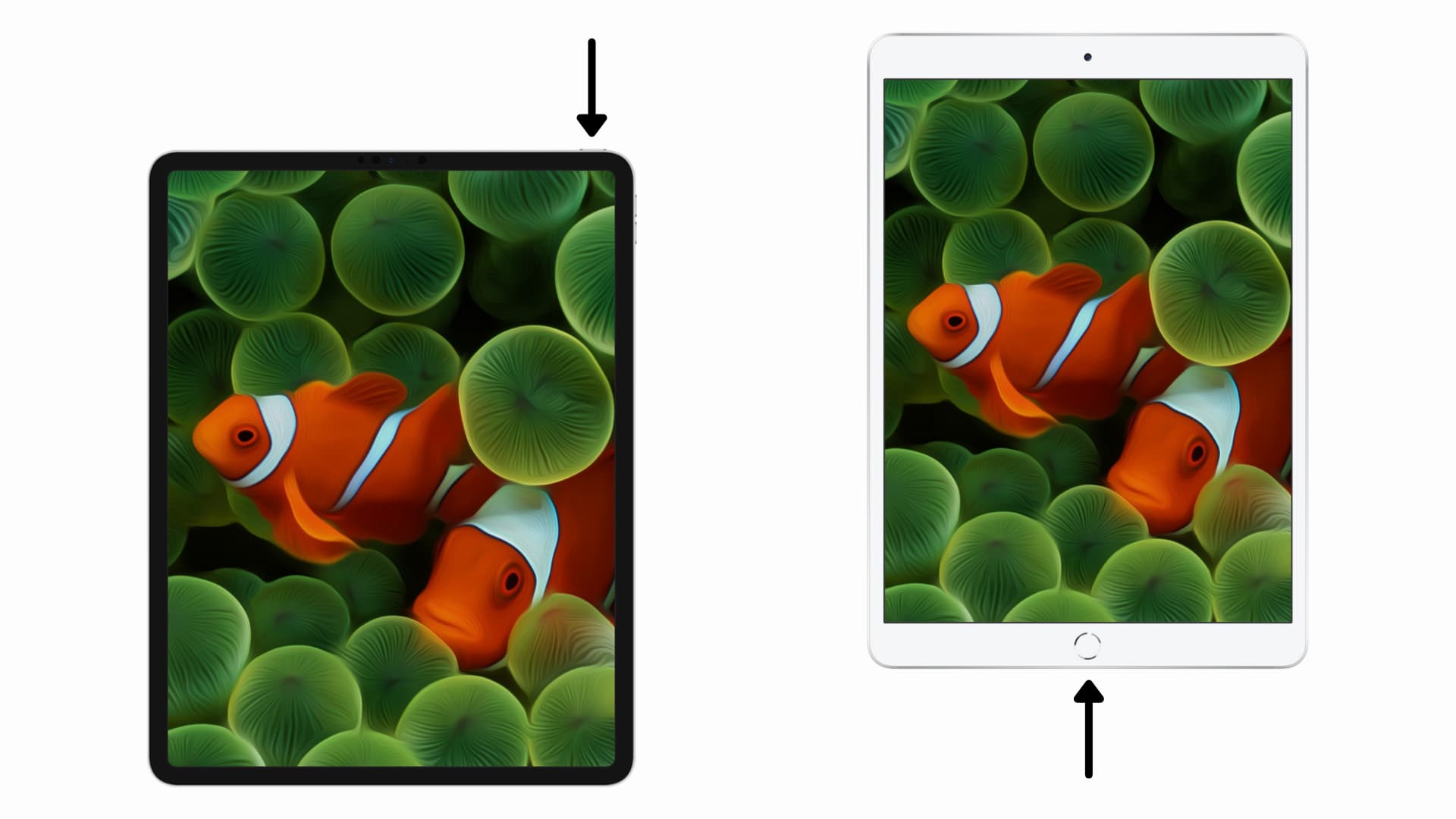
iPads que suportam “Hey Siri”
Estes são os iPads que suportam “Hey Siri” mesmo quando não estão conectados à energia:
iPad Air (3ª e 4ª geração) iPad mini (5ª geração) iPad Pro 12,9 polegadas (2ª geração e posterior) iPad Pro (11 polegadas) iPad Pro (10,5 polegadas) iPad Pro (9,7 polegadas) iPad (6ª geração) ou posterior
Deve Ler : Uma lista de comandos Siri offline que funcionam sem conexão com a Internet no iPhone e iPad
Como chamar a Siri no Apple Watch
A Siri está disponível em todos os Apple Watch. Ao contrário dos AirPods, o Siri no Apple Watch pode funcionar independentemente do iPhone, desde que o relógio esteja conectado a Wi-Fi ou dados de celular (em modelos de celular).
Nem é preciso dizer que o Siri funcionará no seu Apple Watch apenas quando ativado. Veja como fazer isso:
1) Pressione a coroa digital para ver todos os aplicativos e toque em Configurações .
3) Ativar Ouvir “Ei Siri” , Raise to Speak e Press Digital Crown .
Você pode fazer o mesmo no iPhone emparelhado acessando Assistir app> My Watch > Siri .
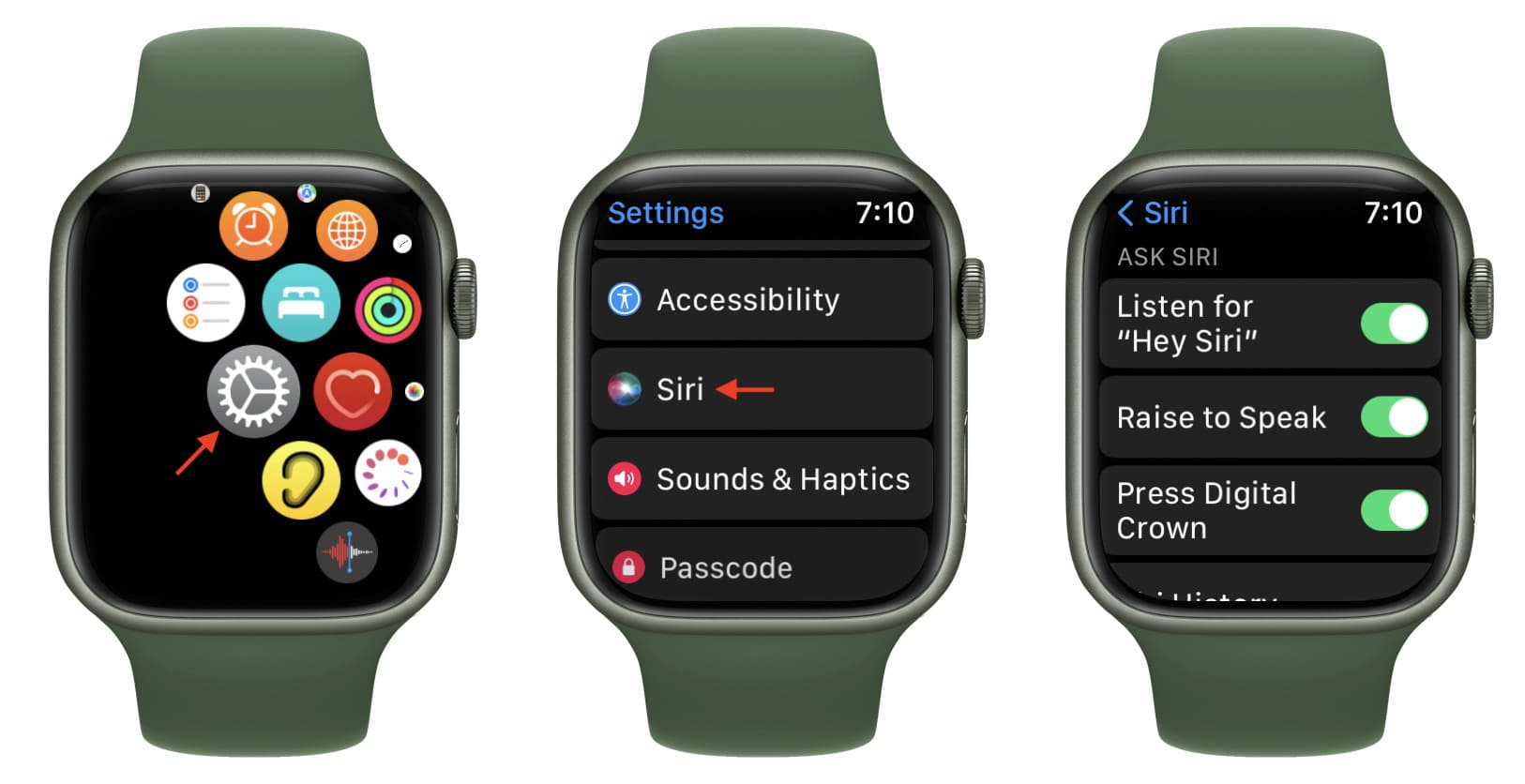
Uma vez ativado, você pode ligar para Siri no Apple Watch de qualquer uma das seguintes maneiras:
Pressione e segure o Coroa Digital. Diga “ Ei Siri “. Todos os modelos Apple Watch suportam “Hey Siri”. Levante o relógio até o rosto e diga a consulta. Este recurso é chamado de Raise to Speak e funciona no Apple Watch Series 3 ou posterior executando watchOS 5 e posterior. Você nem precisa dizer Siri ou “Ei Siri”. Simplesmente levante o pulso até o rosto e diga a pergunta. Toque na complicação Siri do mostrador do Apple Watch. Você também pode aprender a criar faces personalizadas do Apple Watch. 
Como chamar Siri em AirPods
Os AirPods não têm o poder de se conectar a servidores Siri e processar suas solicitações. Eles atuam apenas como um controle remoto para chamar e usar a Siri no dispositivo com o qual estão emparelhados. Por exemplo, quando seus AirPods estão conectados ao seu iPhone, iPad, Mac ou Apple Watch, chamar a Siri na verdade usará a Siri nesse dispositivo. Os AirPods irão apenas acionar o Siri, levar sua voz para o dispositivo principal e falar a resposta que receberem de lá.
Veja como chamar o Siri em diferentes modelos de AirPods:
Em AirPods 1ª e 2ª geração: Toque duas vezes na parte superior de qualquer um dos AirPods. Você pode personalizar as ações de toque duplo para os AirPods esquerdo, direito ou ambos. Em AirPods Pro e AirPods 3ª geração: Pressione e segure a haste de qualquer um dos AirPods. Esta parte inferior possui o sensor de força. No AirPods Max: Pressione e segure a Coroa Digital . Em AirPods 2ª geração e posteriores, AirPods Pro e AirPods Max, você também pode usar “Hey Siri”. 
O mesmo não acontece com o Apple Watch. Posso usar “Hey Siri” no relógio, mas mantê-lo desligado no iPhone emparelhado.
Deve ler : como definir um aplicativo de música preferido no iPhone usando Siri
Como chamar Siri no Mac
Mac executando macOS Sierra e posterior com suporte para Siri. Quando você configura o seu Mac novo ou restaurado, é solicitado que ative o Siri. Se você não fez isso ou posteriormente desativou, veja como permitir a Siri novamente:
1) Clique no ícone da Apple e escolha Preferências do Sistema .
2) Clique em Siri .
3) Marque Ativar Ask Siri .
4) Você pode personalizar ainda mais várias experiências da Siri aqui.
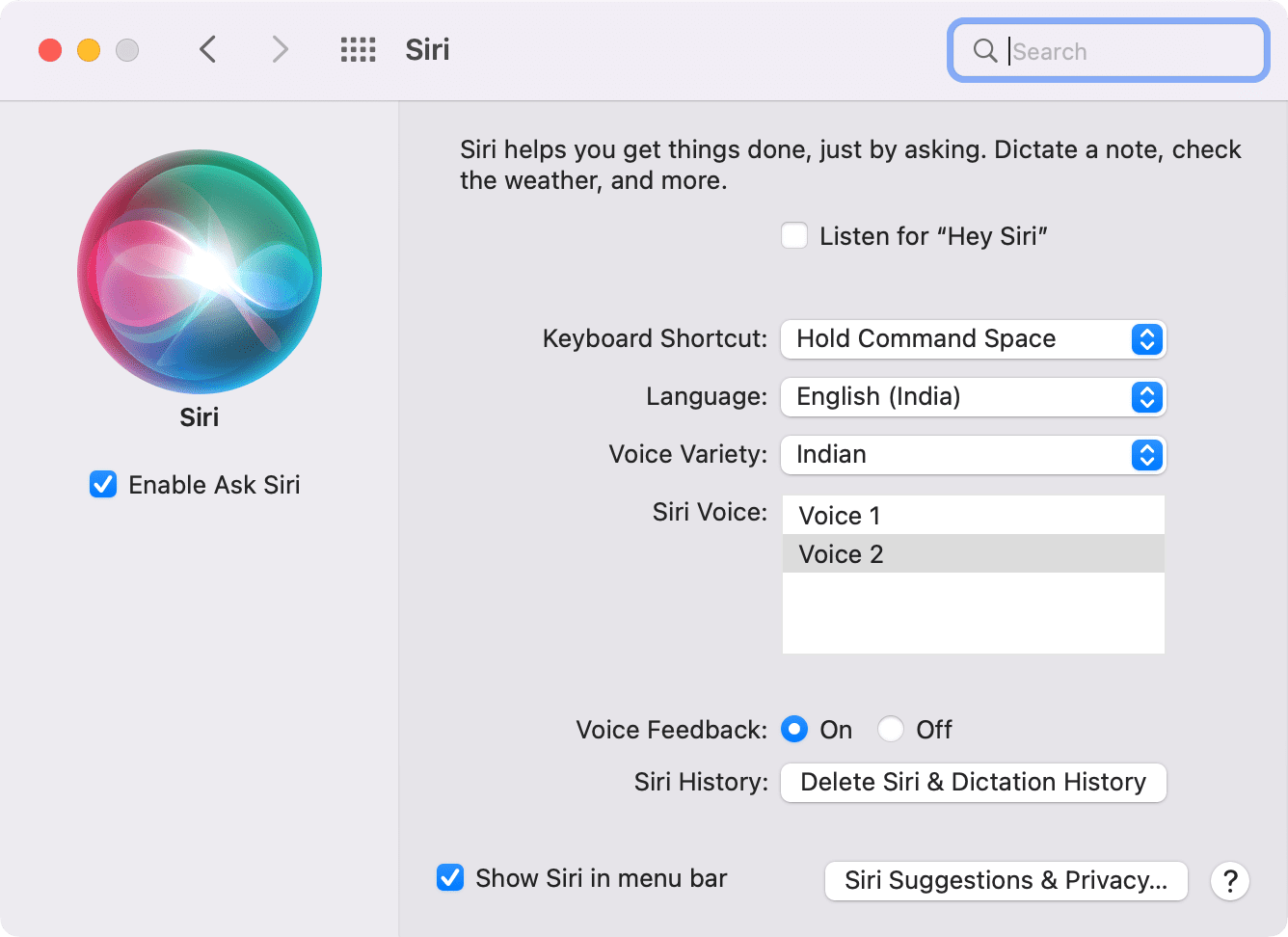
A seguir, estas são as várias maneiras de chamar Siri em desktops Mac e MacBooks portáteis:
Pressione Comando + Barra de Espaço juntos até que Siri apareça na tela. Opcionalmente, você pode alterar essa combinação de teclas em Preferências do Sistema> Siri. Clique no ícone do Siri no canto superior direito da barra de menu. Toque no ícone Siri na Touch Bar em MacBooks compatíveis. Clique no ícone do Siri no Dock, Launchpad ou na pasta Aplicativos. Diga “Ei, Siri” em Macs compatíveis. Funciona mesmo quando o seu Mac está bloqueado (embora não quando a tampa do MacBook está fechada!)
Macs que suportam “Hey Siri”
Estes são os notebooks e desktops Mac que suportam “Hey Siri”:
MacBook Pro lançado em 2018 ou posterior MacBook Air lançado em 2018 ou posterior iMac Pro iMac introduzido em 2020 ou posterior 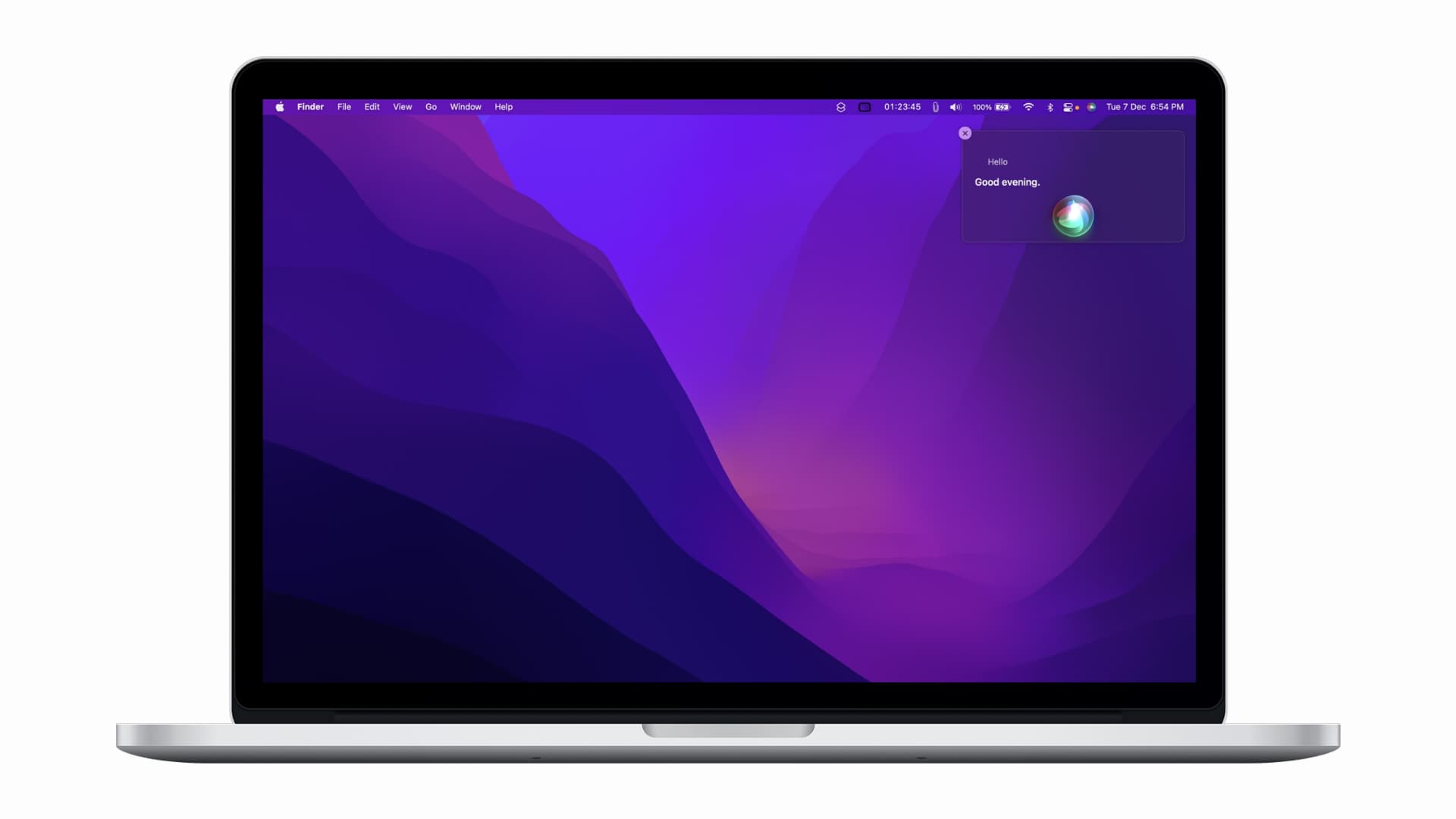
Como chamar Siri no HomePod
Cada HomePod, incluindo o original e o HomePod mini, é compatível com Siri. Você pode acionar o Siri em seu HomePod dizendo “Ei, Siri” ou pressionando a parte superior de seu Home Pod.

Como chamar Siri na Apple TV
Todas as versões do tvOS suportam Siri. Para chamar a Siri em sua Apple TV, pressione e segure o botão Siri em seu controle remoto da Apple TV. Depois de fazer sua solicitação verbal, pare de pressionar o botão.
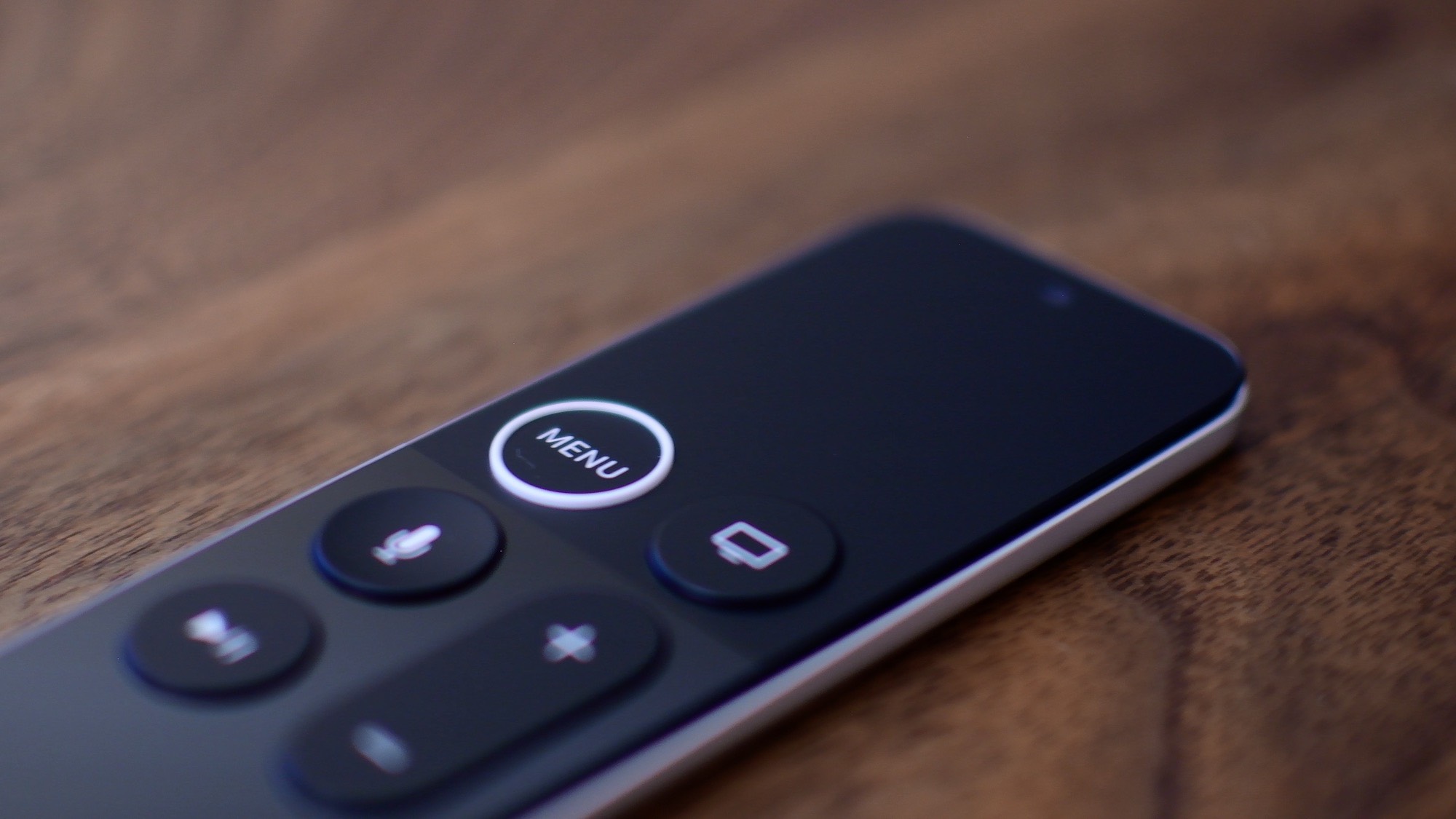
Como ligar para a Siri em seu carro
Mais de 600 modelos de automóveis de todo o mundo , desde grandes fabricantes de automóveis multinacionais a locais, apoiam o CarPlay. Em modelos de carro compatíveis, você pode ligar para o Siri mantendo pressionado o botão de comando de voz no volante.
Você também pode chamar o Siri tocando e segurando o botão Home na tela sensível ao toque ao usar o CarPlay.
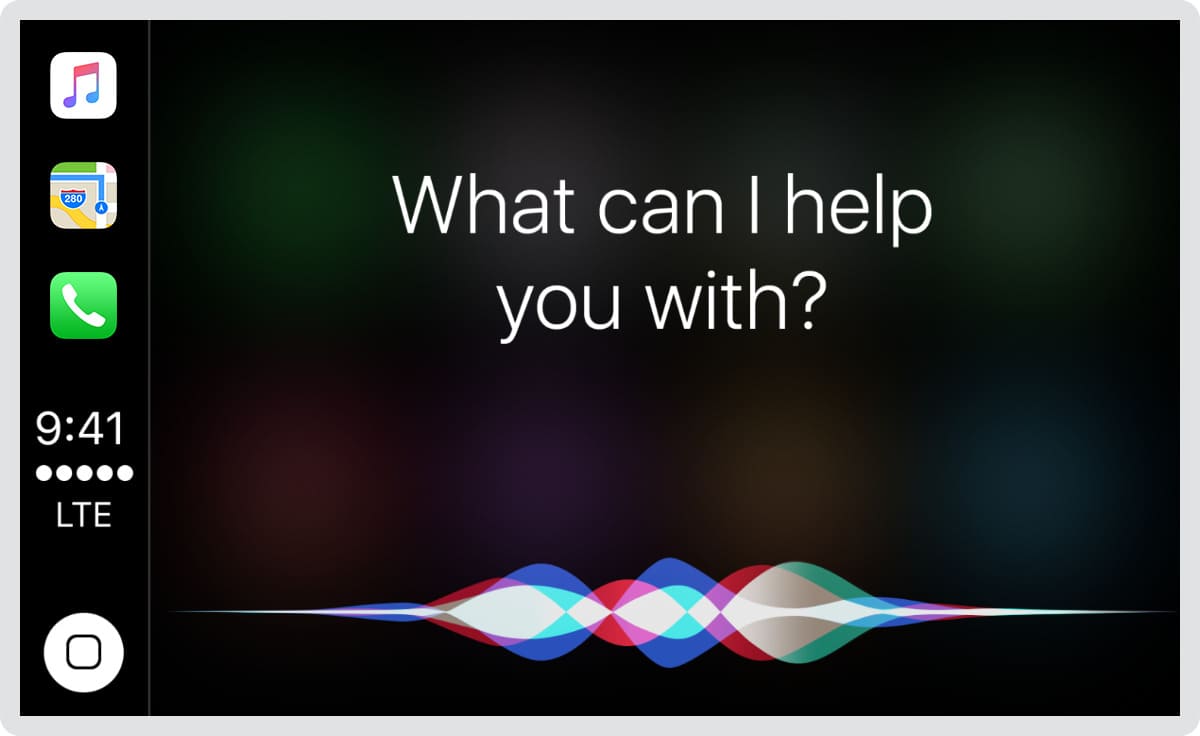 Fonte: Apple
Fonte: Apple
Relacionado : como controlar a porta de sua garagem antiga com o Siri e o HomeKit
Perguntas frequentes sobre o Siri
Aqui estão algumas perguntas e respostas populares relacionadas ao Siri:
1. Como fazer o Siri ouvir por mais tempo?
Tem algo muito longo a dizer com as pausas? Continue pressionando o botão inicial, lateral ou superior mesmo depois que a interface do Siri aparecer na tela. O Siri continuará ouvindo enquanto você segurar este botão. Caso contrário, ele pararia de ouvir e começaria a trabalhar na resposta quando detectasse uma pausa em sua fala.
2. Não gosto de ouvir o Siri responder sempre. O que fazer?
Eu me sinto da mesma maneira. Você pode parar isso acessando as configurações da Siri em seu iPhone, iPad, Mac ou Apple Watch. Aqui, procure uma opção chamada Respostas da Siri ou Feedback de voz e escolha qualquer opção diferente de Sempre.
3. Siri não me entende bem. Como consertar?
Para que o Siri funcione melhor, verifique se você configurou o idioma e o sotaque corretos. Atualmente, o Siri oferece suporte a nove tipos de inglês, quatro tipos de francês, quatro tipos de espanhol, quatro tipos de chinês, três tipos de alemão, dois tipos de holandês e assim por diante. É importante que você selecione o caminho certo. Por exemplo, se eu for da Índia, o Siri me entenderá bem se eu escolher o inglês (Índia). Não será melhor se eu definir Inglês (Estados Unidos) ou Inglês (Austrália).
4. Posso usar uma voz masculina em vez de uma voz feminina de Siri?
Claro. Vá para as Configurações da Siri e toque em uma opção chamada Siri Voice . A partir daqui, escolha aquele que você gosta. Anteriormente, costumava ser intitulado Masculino e Feminino. Agora, é apenas Voz 1 , Voz 2 , Voz 3 e assim por diante.
5. O “Hey Siri” funciona quando o iPhone ou Mac está no modo de baixo consumo de energia?
Sim. “Hey Siri” funciona mesmo quando o seu iPhone ou Mac está no modo de baixo consumo de energia.
6. O “Hey Siri” funciona quando o iPhone é mantido com a tela voltada para baixo?
Por padrão, “Hey Siri” não funciona quando o seu iPhone está coberto ou com a tela voltada para baixo em uma mesa, cama, etc. Mas você pode ativar isso em Configurações > Acessibilidade > Siri > Sempre ouvir “Ei Siri” .
7. Posso voltar para a tela antiga do Siri que ocupa a tela inteira e não aparece na parte superior dos aplicativos?
Anteriormente, o Siri costumava ocupar uma tela totalmente opaca sempre que você o chamava. A partir do iOS 14, a interface do Siri flutua na parte superior da tela do aplicativo e não bloqueia tudo completamente. Mas, se desejar, você pode voltar ao estilo antigo em Configurações > Acessibilidade > Siri e desativar Mostrar aplicativos atrás do Siri .
8. Estou em uma reunião. Posso usar o Siri sem falar?
O iOS 11 introduziu o Digitar no Siri, que permite inserir um comando por meio do teclado em vez de usar a voz. Você pode ativar Digitar para Siri em Configurações > Acessibilidade > Siri > Digitar para Siri no iPhone.
9. Siri é o melhor assistente de voz?
Isso depende de para quem você está perguntando. Em dispositivos Apple, assistentes de voz de terceiros, como Google Assistant e Amazon Alexa, são limitados apenas em seus respectivos aplicativos. Eles não têm uma presença em todo o sistema. Portanto, em dispositivos Apple, o Siri é o melhor assistente de voz. Mas, em uma comparação geral, acho que o Google Assistente em um dispositivo Android é um pouco mais inteligente.
10. Posso obter o Siri em um telefone Android ou PC com Windows?
Não. Você não pode. Siri está disponível atualmente apenas em dispositivos Apple.
11. Posso obter o Google Assistant ou Amazon Alexa no meu iPhone e iPad?
Claro. Você pode fazer download do Google Assistant e do Amazon Alexa na App Store do iOS ou iPadOS.
